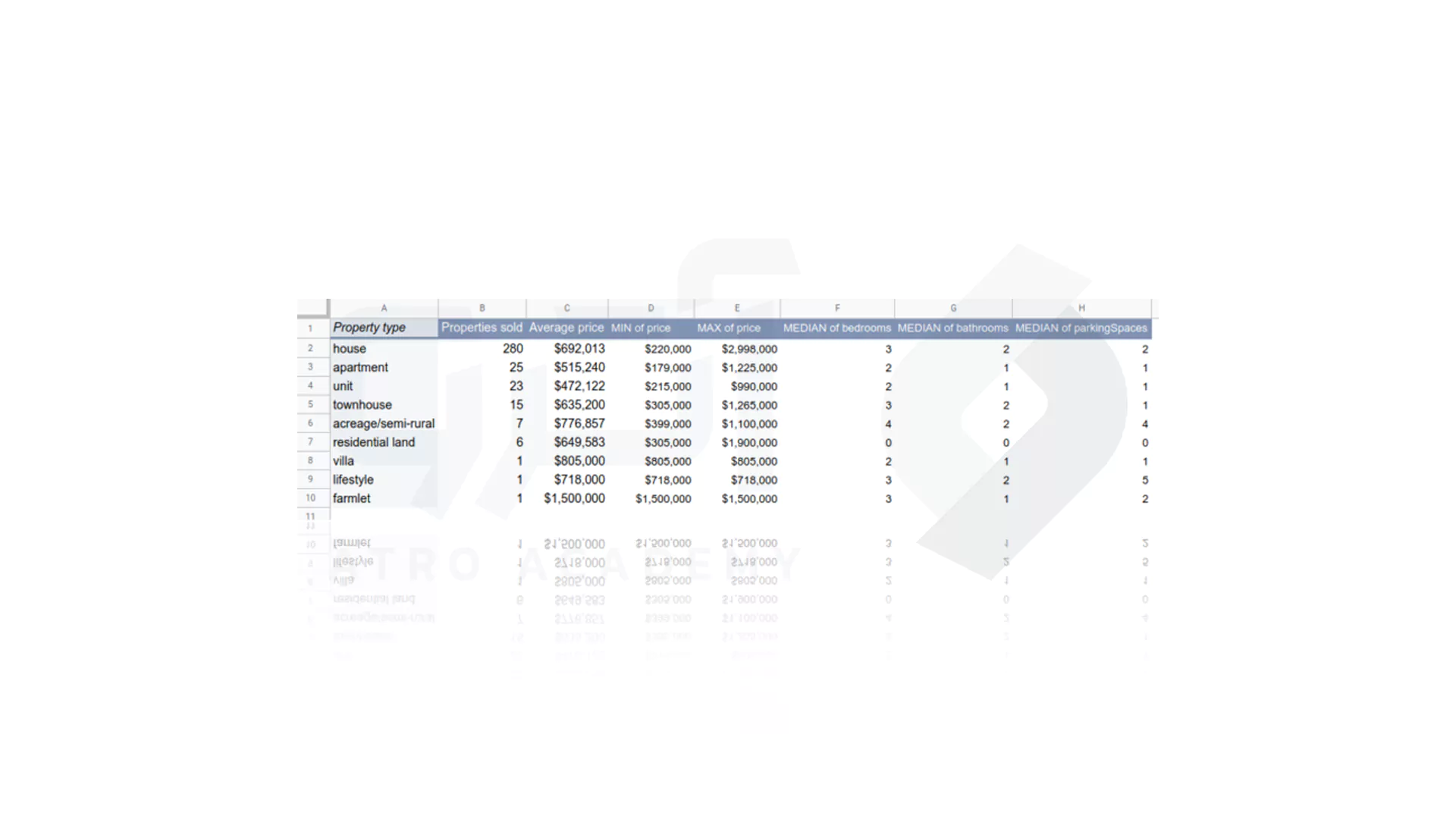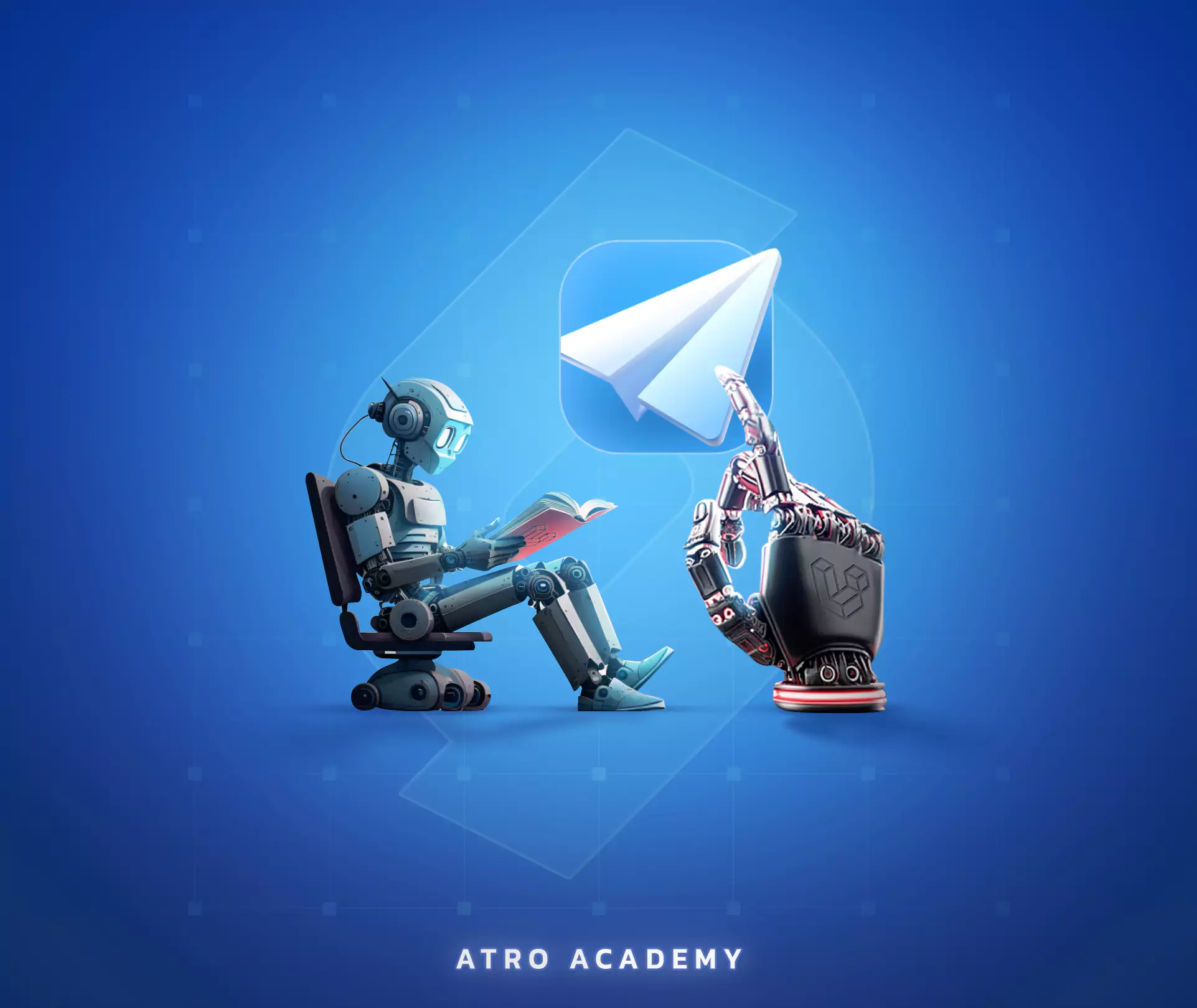آموزش Sort and Filter در اکسل
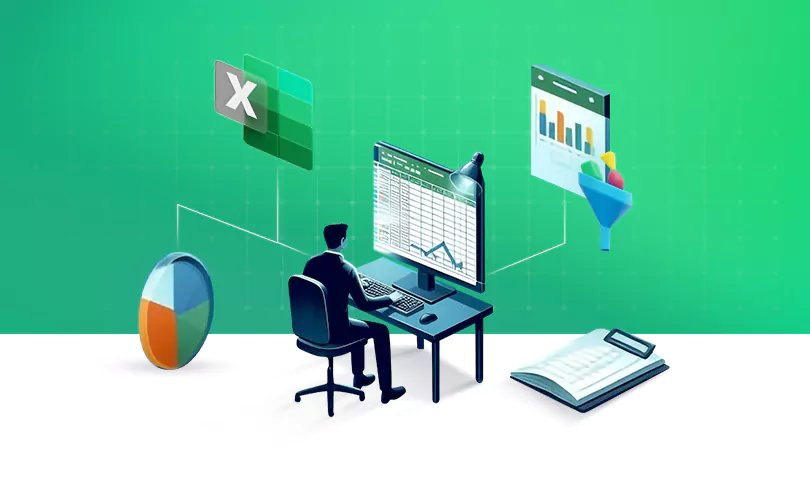
0 نظر
یکشنبه 27 خرداد
مطالعه: 16 دقیقه
آموزش های عمومی
نرم افزار کاربردی Excel شامل ویژگی های مختلف مرتب سازی و فیلتر است که می توانید از آن ها برای تجزیه و تحلیل داده ها در یک کاربرگ استفاده کنید. اما اگر در یک چرخه گیج کننده از اکسل برای دریافت اطلاعات مورد نظر خود افتاده اید، ما در این عنوان آموزشی از وبلاگ های ما معیارهای فیلتر کردن بر اساس اطلاعات و نتیجه ای که می خواهید را یاد خواهید گرفت. پس برای بدست آوردن بهترین نتیجه مرتب سازی داده ها در Excel راهنما زیر را دنبال کنید.

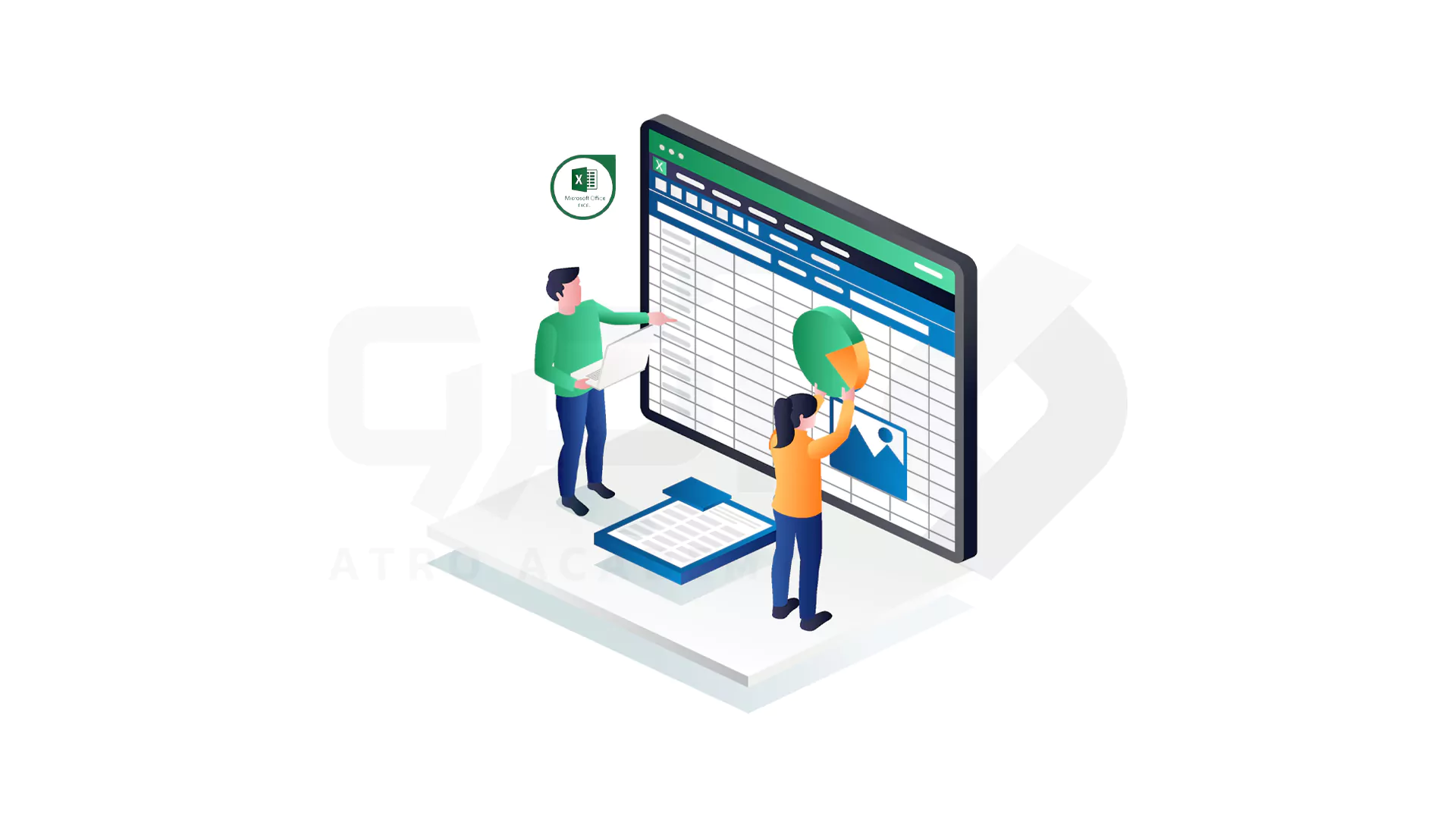
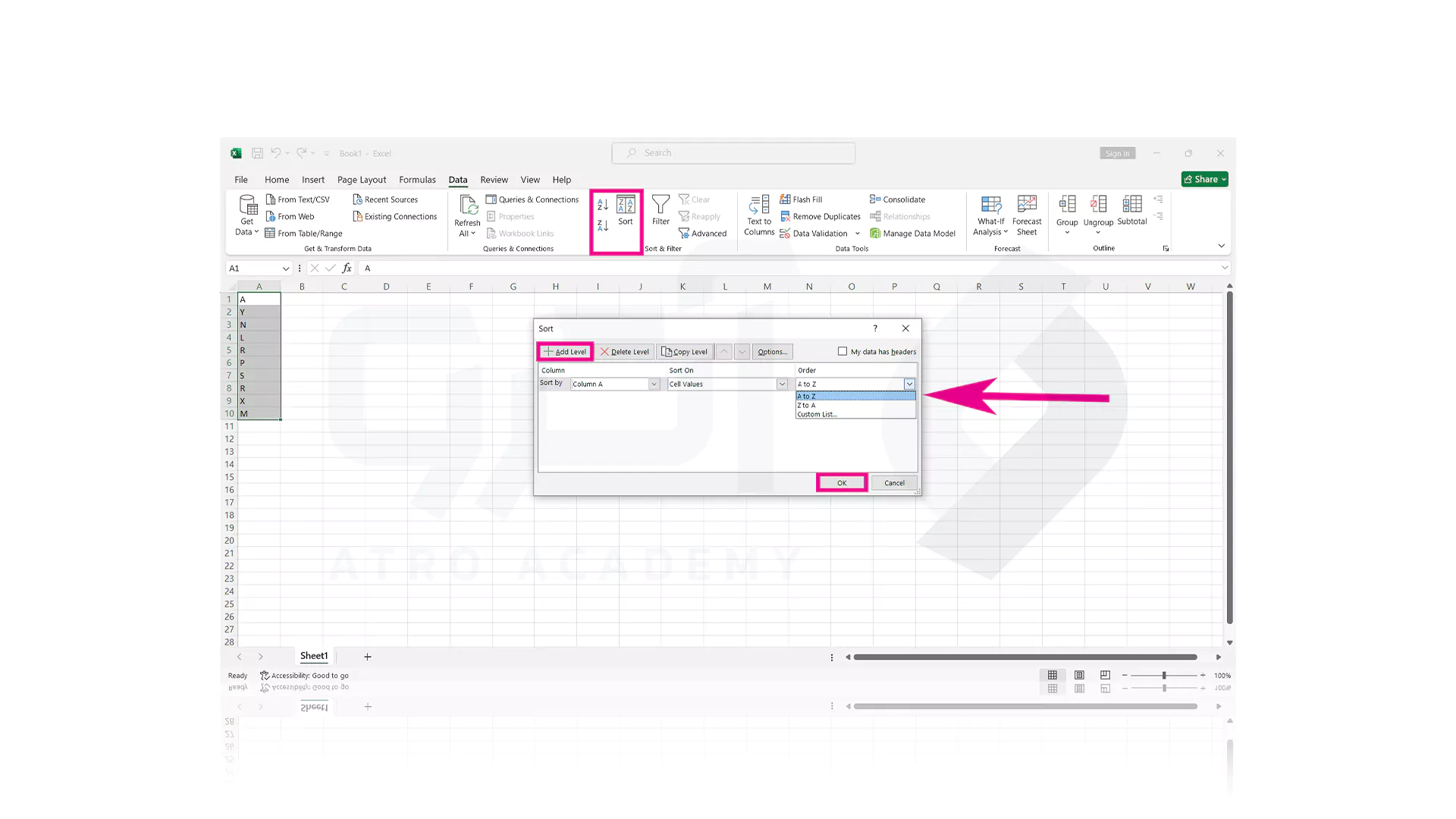
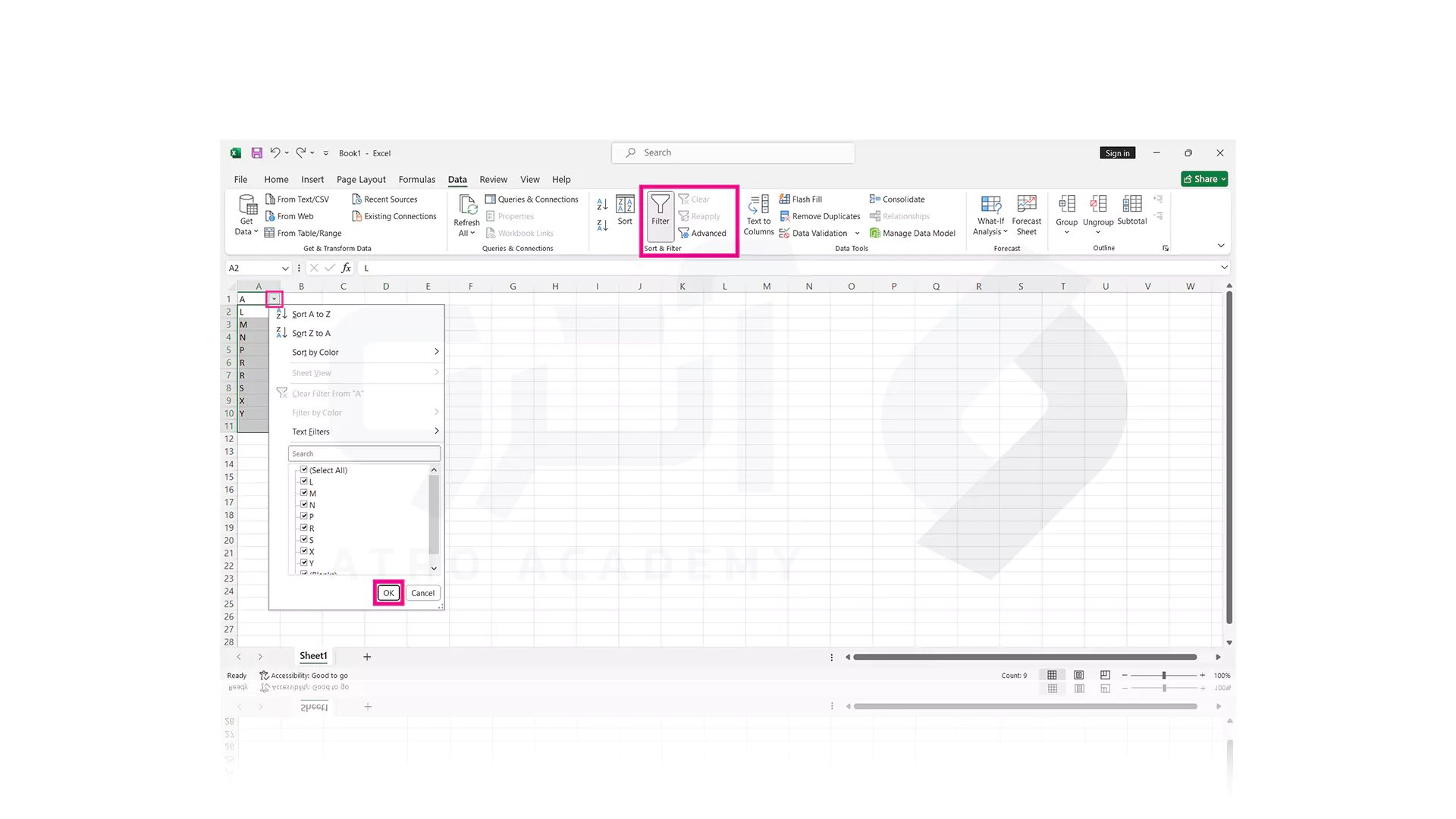
نکته مهم! دو کادر زیر اطلاعات بیشتری از مرحله Sort and Filter در اکسل به شما خواهند داد، توصیه می کنیم نگاهی به آن ها بیندازید.
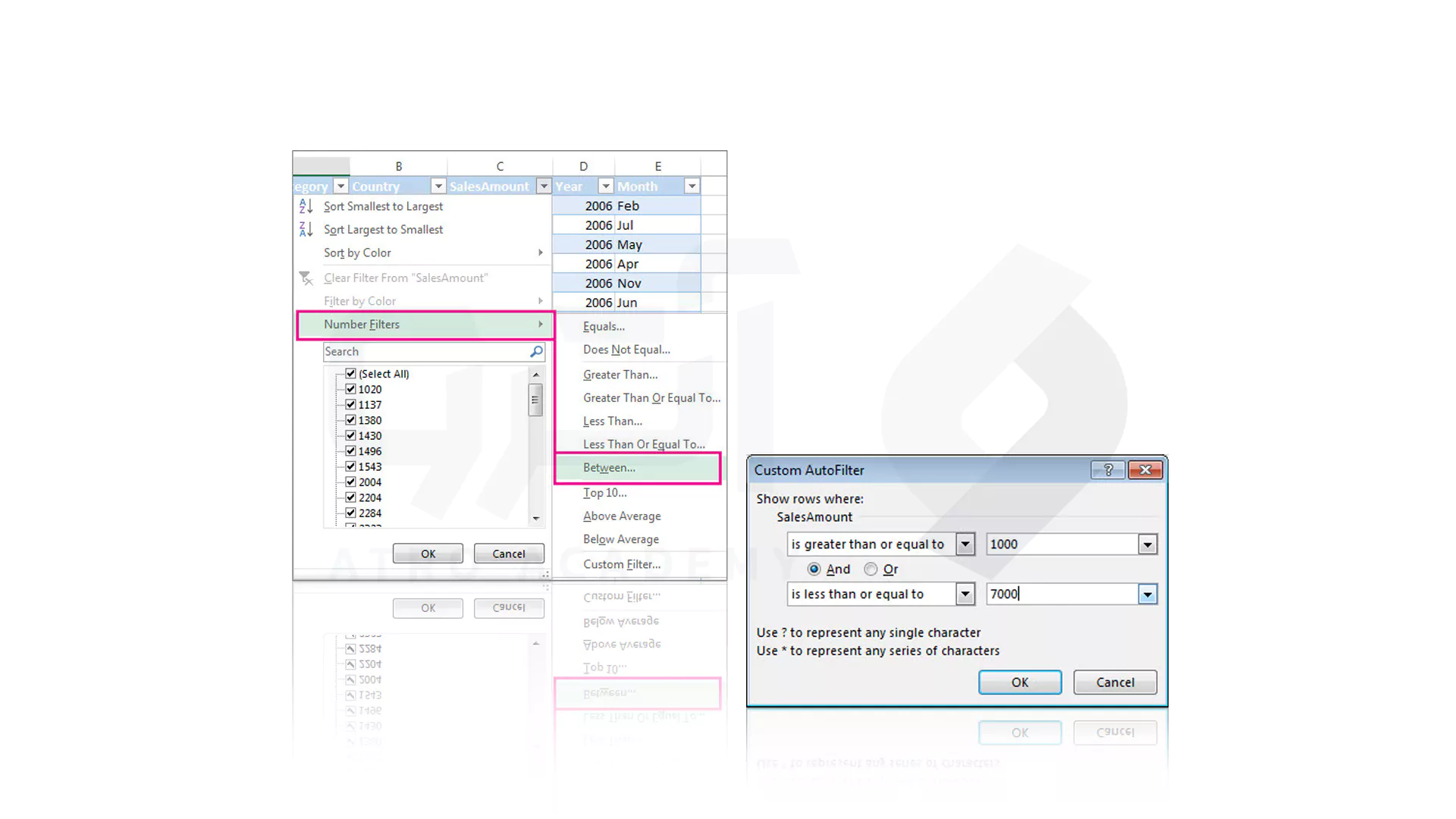
همچنین لازم به یادآوری است که برای فیلتر کردن پیچیده تر می توانید از عباراتی مانند AND و OR استفاده کنید. این ویژگی ها در کادر Advanced Filter در منو Data در قسمت Advanced قابل اجرا می باشد.
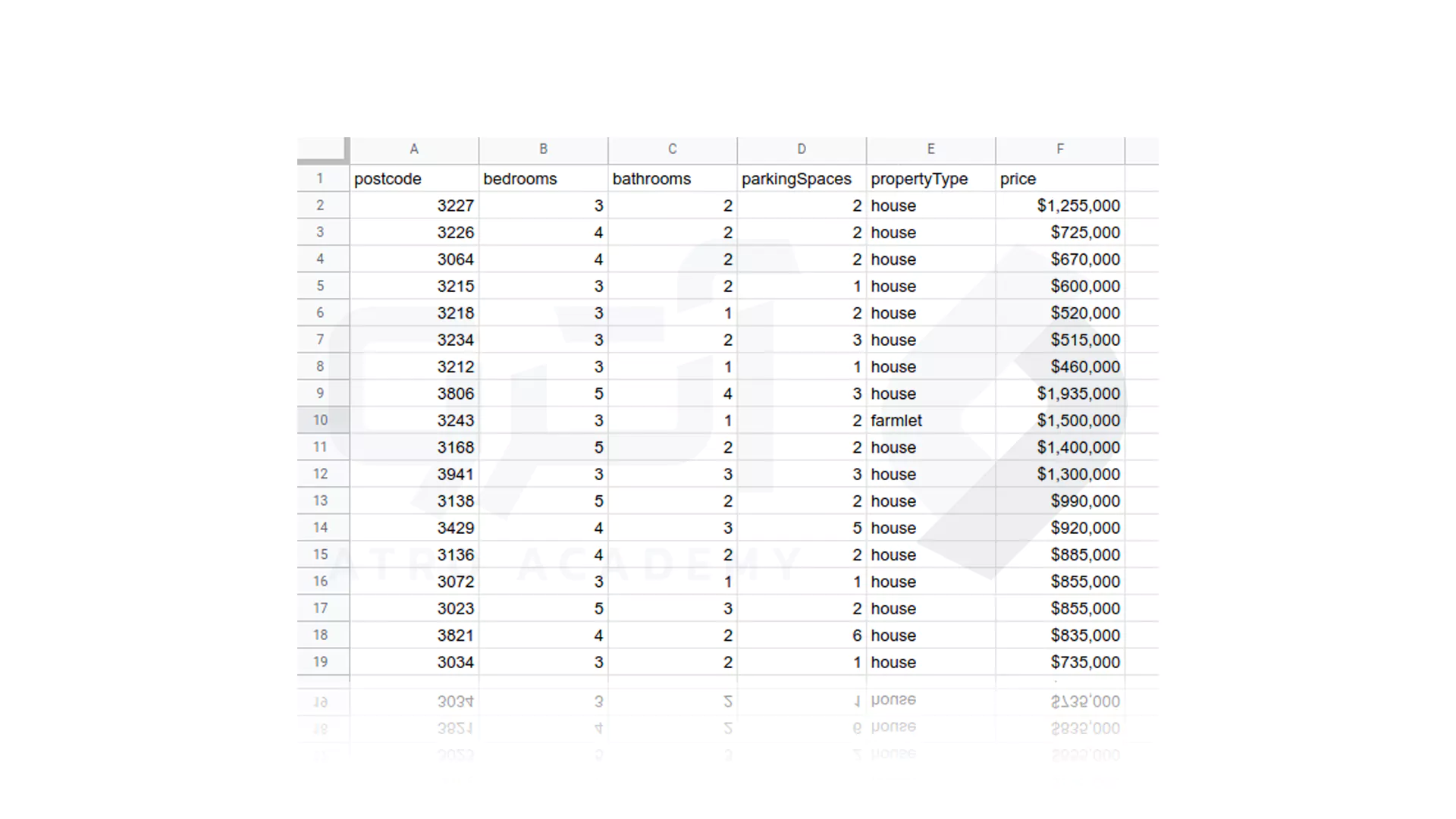
تصویر نهایی:
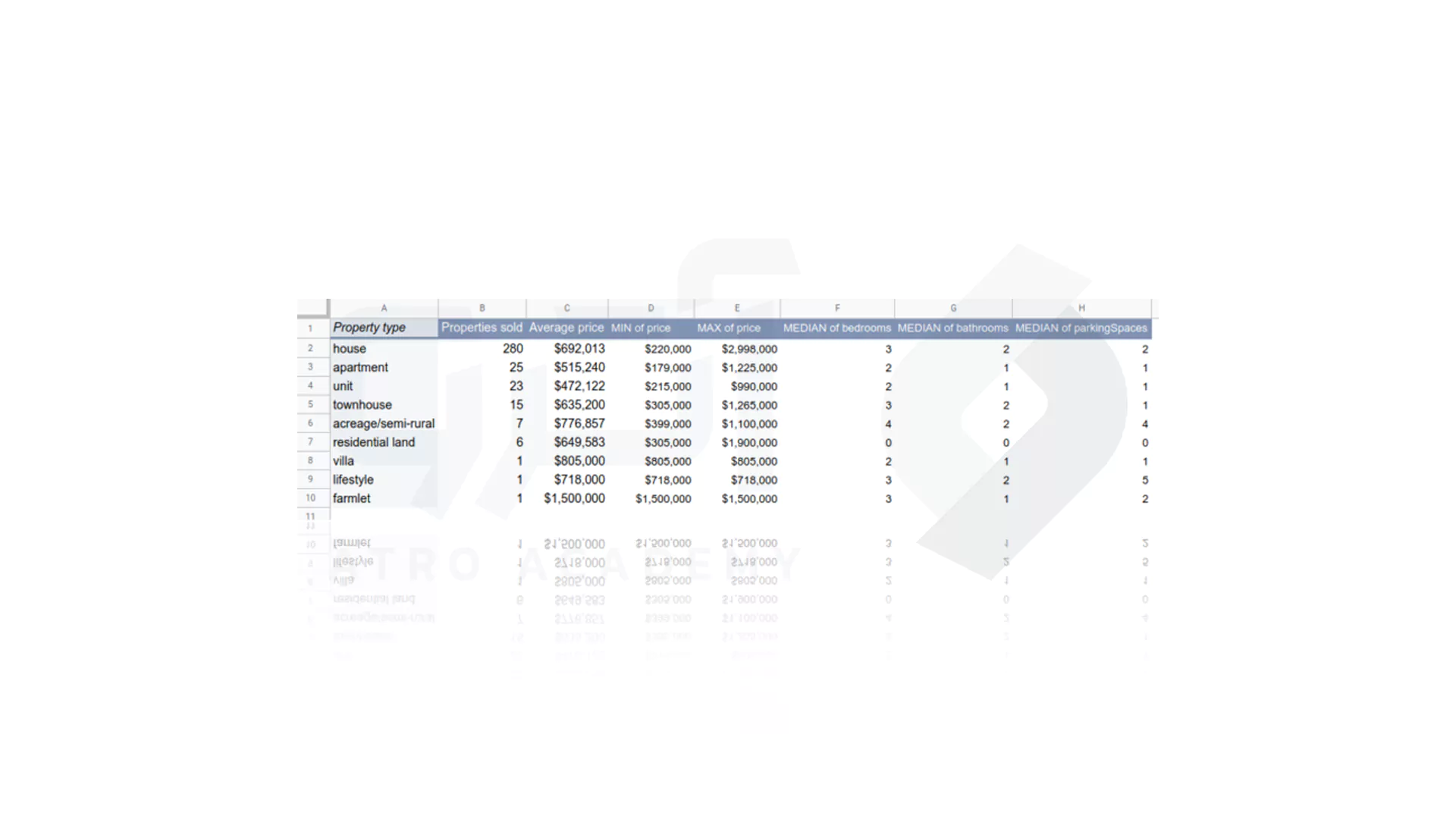

مزایا مرتب کردن و فیلتر داده ها در Excel
- دسترسی آسان و لحظه ای به اطلاعات
- فهم دقیق تر از داده های بدست آمده
- امکان دریافت اطلاعات بر اساس فیلترهای دلخواه
- تجزیه و تحلیل بهتر داده ها
- تصمیم گیری و اقدام سریع تر با صرفه جویی در زمان
- کاهش خطاهای احتمالی در اجرا پروژه ها
- امکان نمایش سیستماتیک
- بهبود عملکرد جست و جو در حجم داده ای بالا
- افزایش بهره وری تیمی به کمک شناخت نقاط ضعف
انواع مختلف فیلتر کردن داده ها در اکسل
- متن ( برحسب حروف مانند از A تا Z یا Z به A )
- اعداد ( زیاد به کم یا کم به زیاد )
- تاریخ ( قدیمی ترین به جدیدترین یا جدیدترین به قدیمی ترین )
- قالب ( مانند رنگ ستون و سطرها )
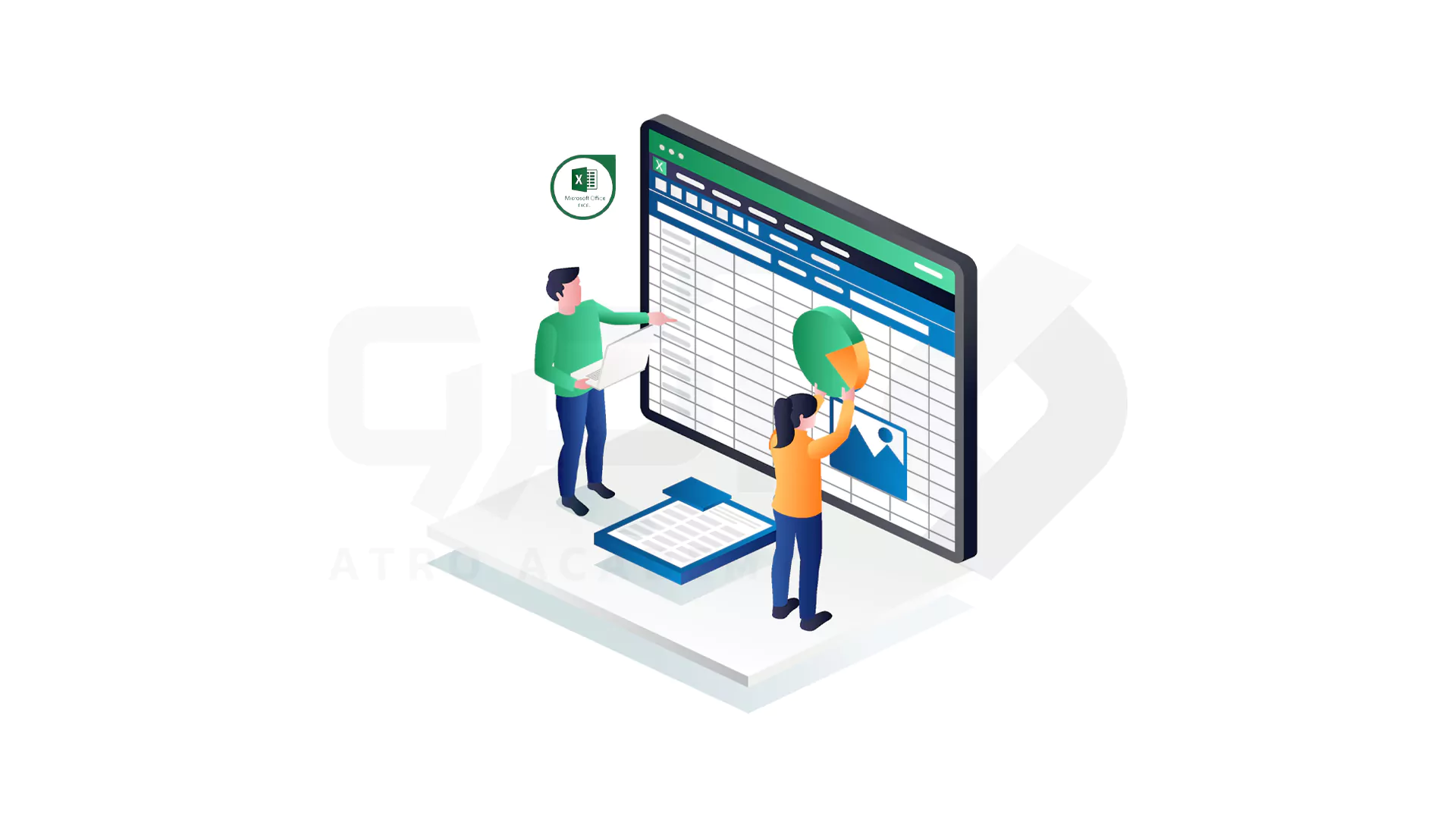
مراحل Sort and Filter در اکسل
شما می توانید داده ها را به اشکال مختلف از جمله به ترتیب حروف الفبا، ترتیب کاهشی، مرتب سازی جزئی، مرتب سازی بر اساس رنگ، از چپ به راست و بسیاری موارد دیگر دسته بندی نمایید. اما مراحل زیر اصل مرتب سازی بر حسب حروف در اکسل را بیان خواهد کرد:مرحله اول: مرتب کردن داده ها
از ویژگی هایی که بتوانید داده های خود را بر اساس آن مرتب کنید بر اساس لیست های سفارشی شما خواهد بود. اما نمی توان در روش مرتب سازی با حروف از مقادیر High ،Medium و Low استفاده کرد. پس برای شروع فیلتر کردن مراحل زیر را پیش ببرید:- ابتدا سلولی را در ستونی که می خواهید فیلتر کنید، انتخاب نمایید. سپس در قسمت تب Data به قسمت Sort & Filter بروید
- اکنون شما دو گزینه برای انتخاب دارید، می توانید به ترتیب صعودی یا نزولی بر اساس تفسیر اکسل از ستون، روی نمادهای مرتب سازی A به Z بزنید.
- برای ایجاد فیلترهای بیشتر می توانید از گزینه Sort Button استفاده کنید و با کمک Add Level سطح ثانویه را اجرا کنید.
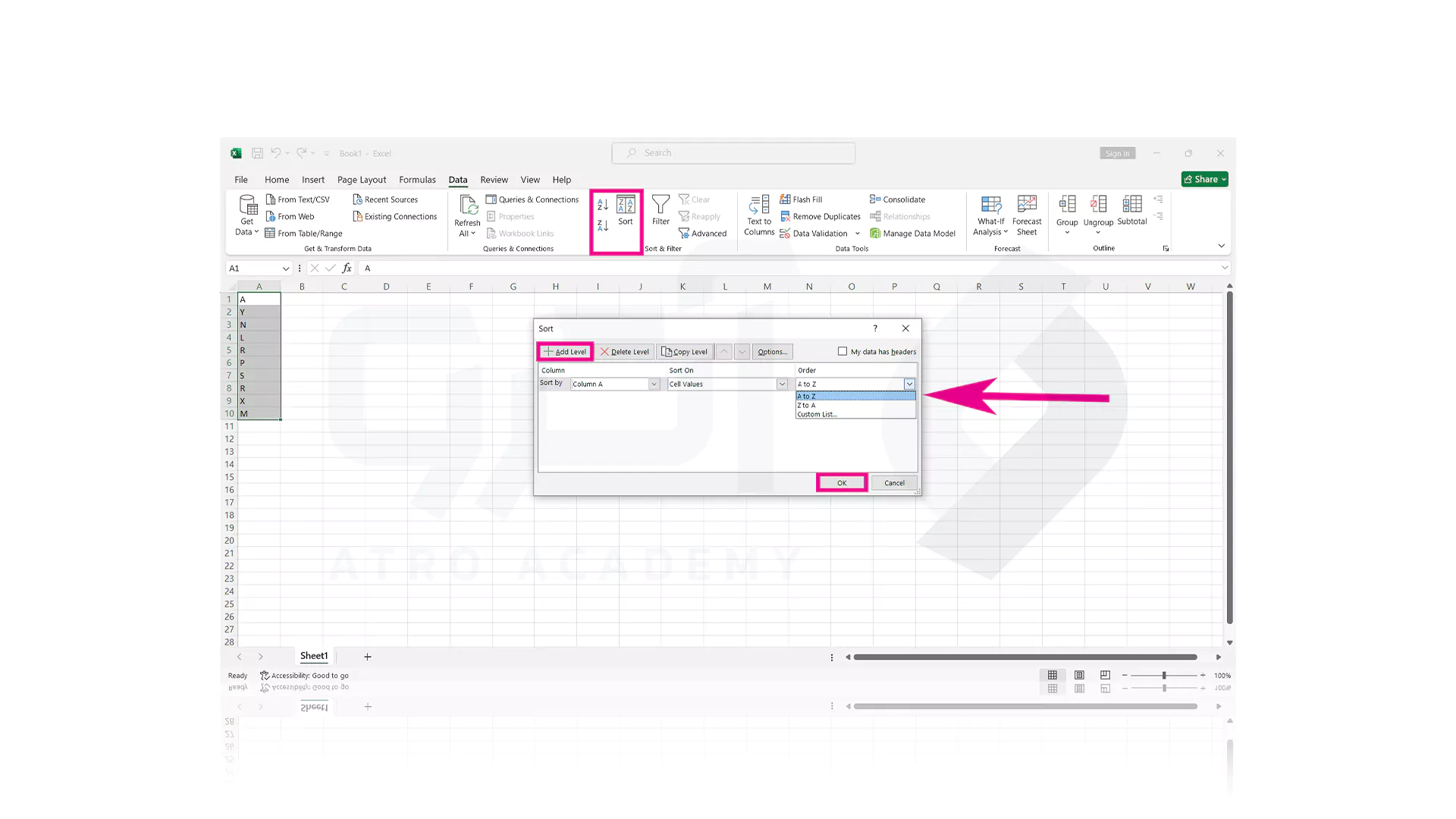
مرحله دوم: فیلتر کردن داده ها
اگر می خواهید بر روی داده های خاص بیشتری تمرکز کنید می توانید از عبارت هایی مانند "Greater Than" یا "Less Than" برای نمایش آن ها کمک بگیرید که این روش در مقایسه بین دو مقدار نیز کاربردی است. بنابراین مراحل زیر را پیاده کنید:- داده های خود را انتخاب کنید و در منو Data قسمت Filter را کلیک کنید.
- سپس باید کادر خاکستری با فلش رو به پایین را در ابتدا ستون گزینش کنید تا بتوانید فیلتر خاص مورد نظر را در اطلاعات موجود ایجاد کنید.
- در پایان گزینه Between را بزنید و معیارهای فیلتر خود را وارد کنید و سپس OK را فشار دهید.
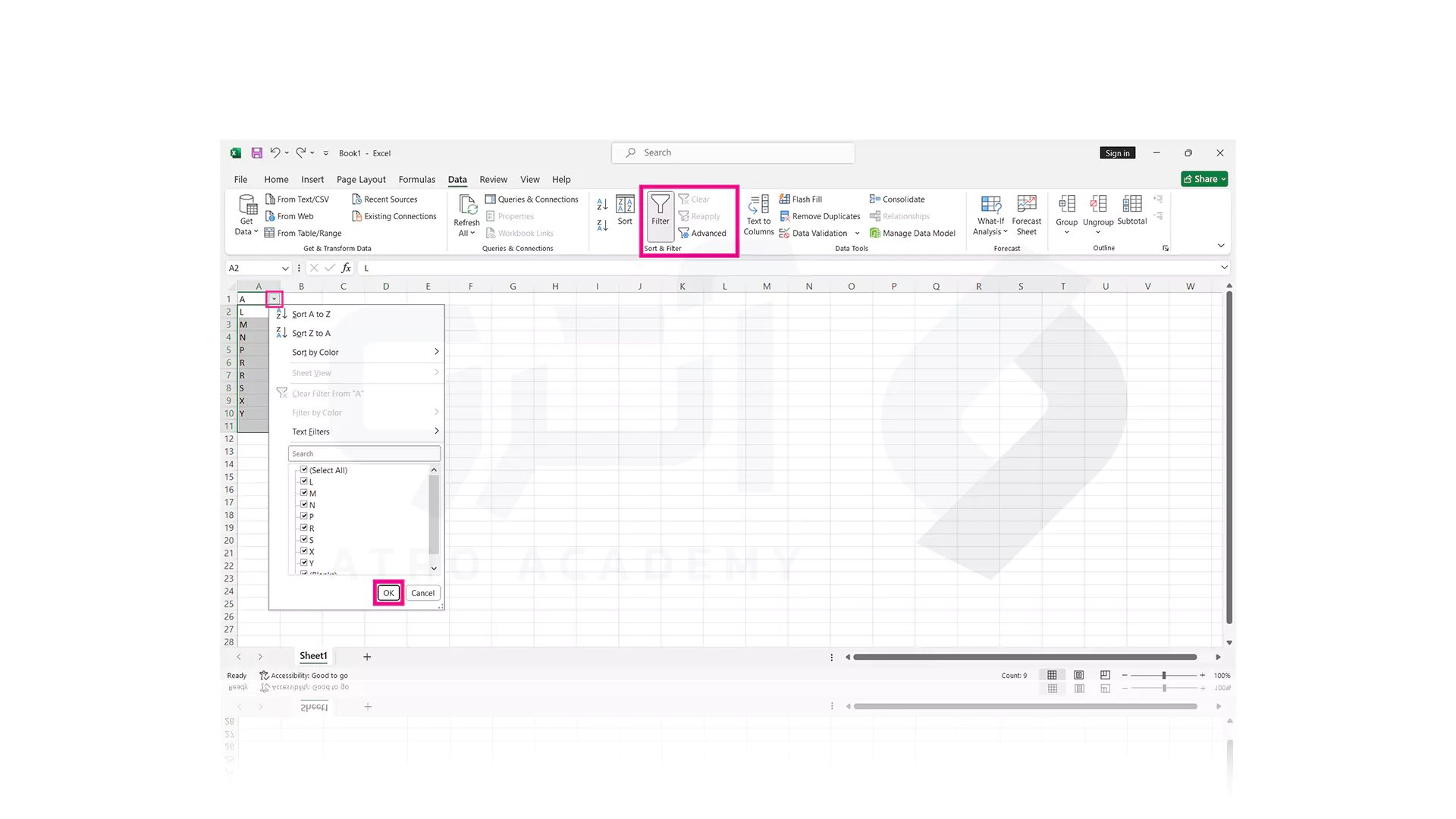
نکته مهم! دو کادر زیر اطلاعات بیشتری از مرحله Sort and Filter در اکسل به شما خواهند داد، توصیه می کنیم نگاهی به آن ها بیندازید.
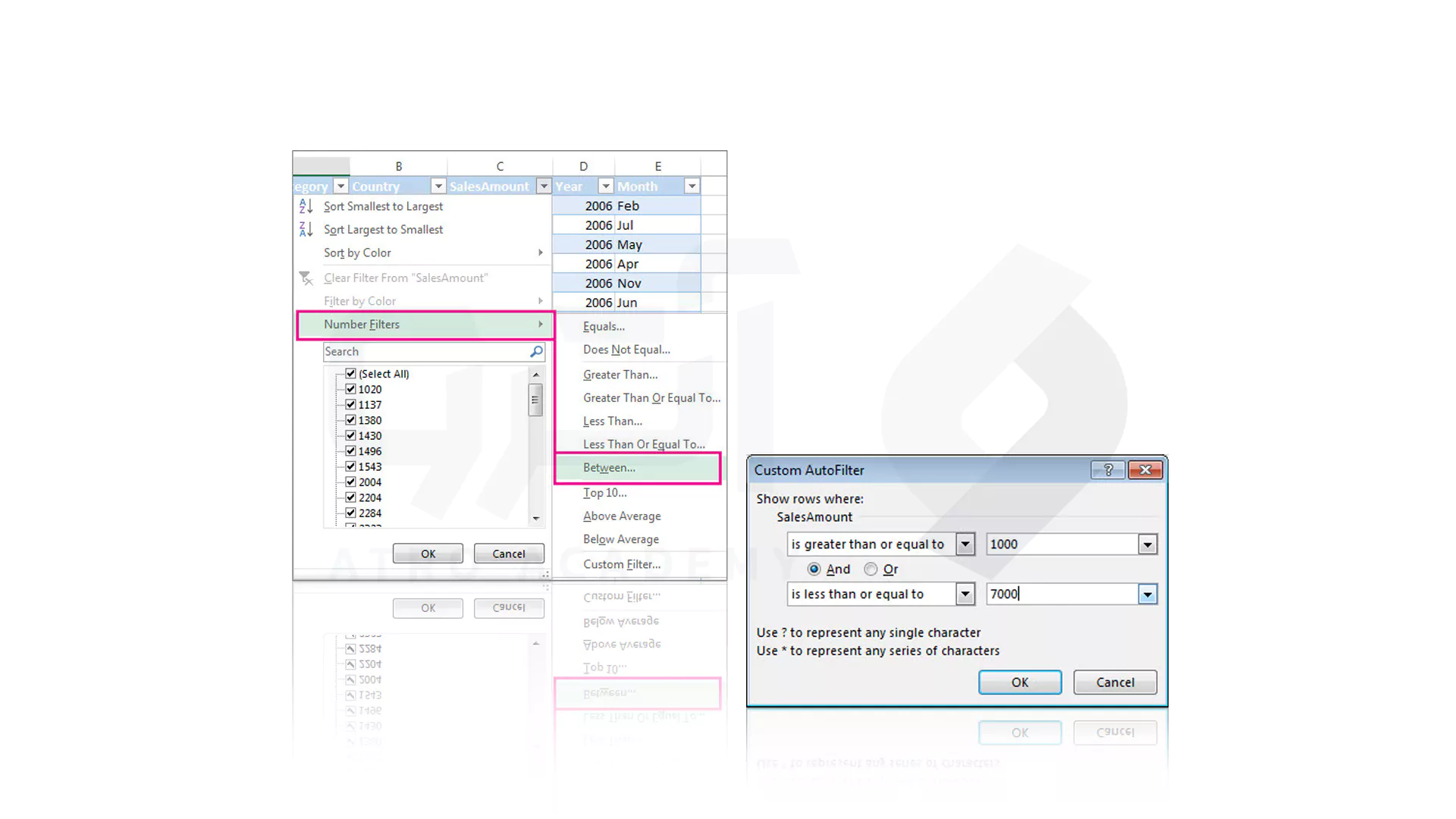
همچنین لازم به یادآوری است که برای فیلتر کردن پیچیده تر می توانید از عباراتی مانند AND و OR استفاده کنید. این ویژگی ها در کادر Advanced Filter در منو Data در قسمت Advanced قابل اجرا می باشد.
مرحله سوم: جداول محوری
از دیگر گزینه هایی که می توانید در فیلتر کردن داده ها ایجاد کنید، Pivot tables و یا جداول محوری هستند که قابلیت این را دارند تا به سرعت و به راحتی مقادیر زیادی از داده ها را گروه بندی و خلاصه کنند. برای مثال چنانچه یک جدول ورودی با ده ها، صدها یا حتی هزاران ردیف مانند تصویر زیر دارید، تبدیل شدن آن به تصویر نهایی تنها چند ثانیه طول می کشد: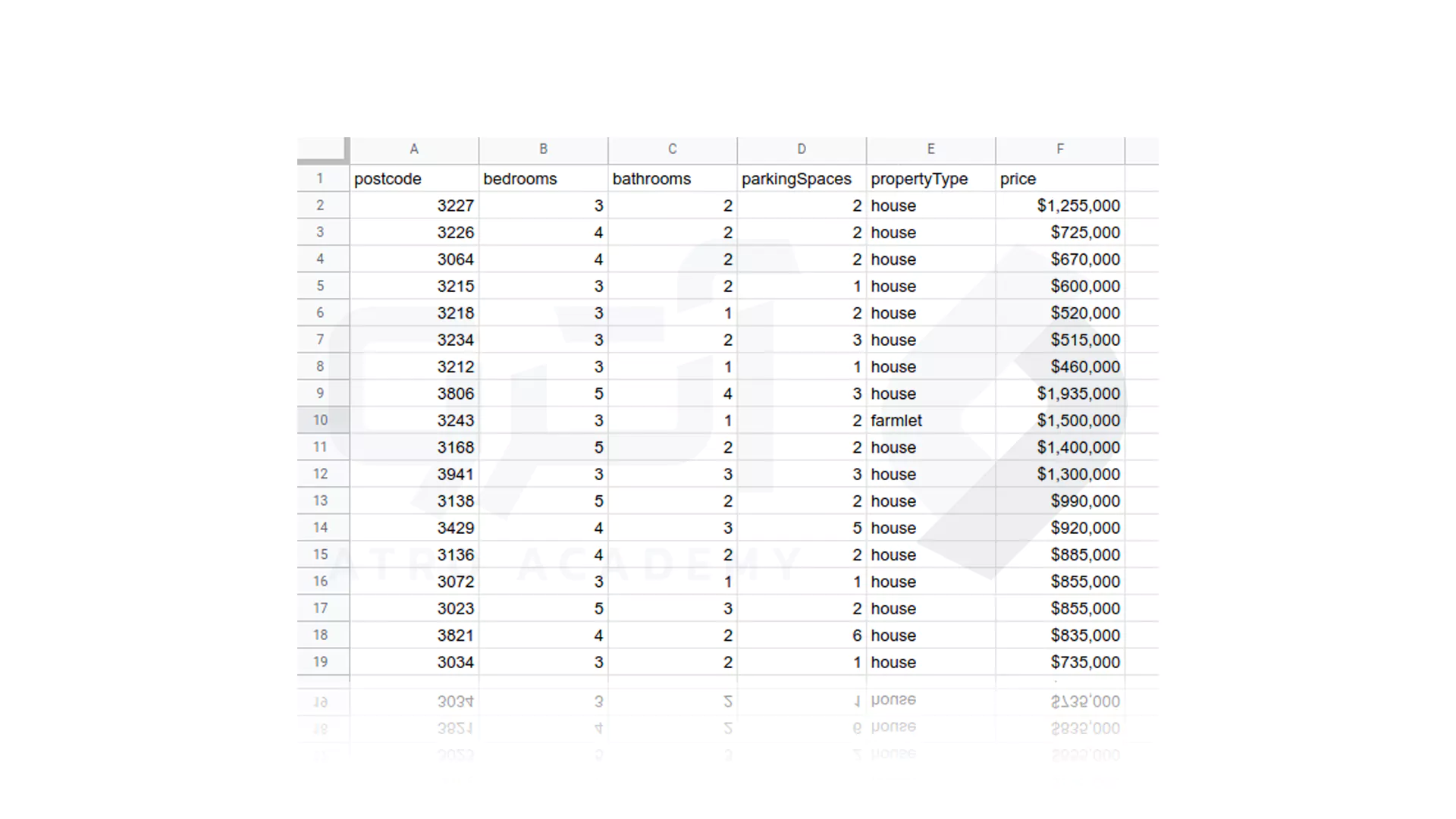
تصویر نهایی: